PS滤镜制作阳光透射效果
|
来源:网络 作者:不详 本教程使用径向模糊来制作阳光透射效果。制作的时候先把图片的高光部分选区出来,然后利用模糊滤镜选区适当的角度模糊,然后再整体调整亮度及细节即可。 原图 |
 |
| 最终效果 |
 |
| 1、打开原图,执行:选择――颜色范围,选择高光,点击OK; |
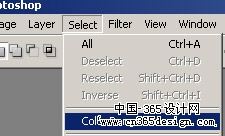 |
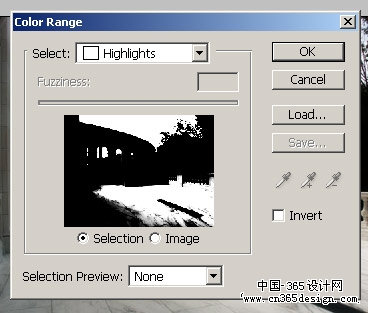 |
| 2、复制图层。Ctrl + J 两次,复制两次图层。 |
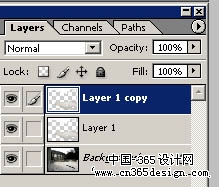 |
| 3、选择最上面的那个图层,执行滤镜――模糊――径向模糊,参数为(大小100,方式放射,质量最佳),如图; |
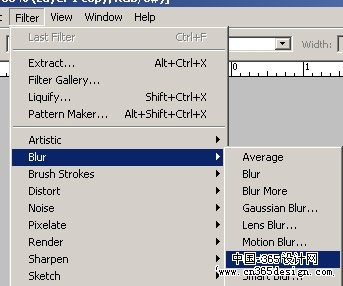 |
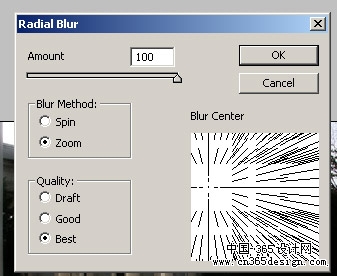 |
| 4、复制渐变效果。Ctrl + F 两次,选择最上面的图层,Ctrl + F 再复制两次,叠加前三个放射图层,效果如图; |
 |
| 5、选择最上面的图层,执行滤镜――模糊――高斯模糊,参数为(半径1.5),效果如图; |
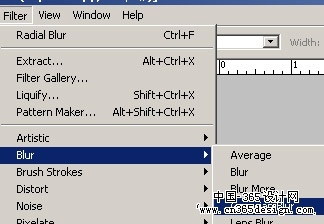 |
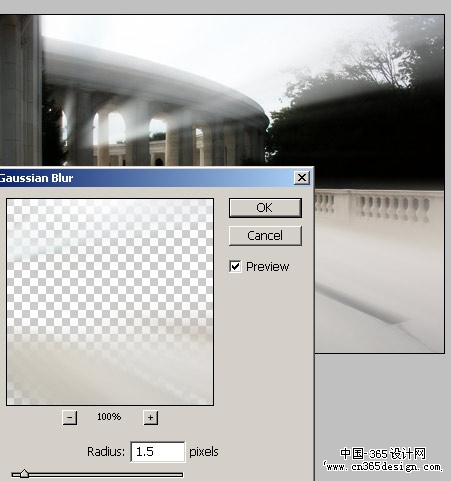 |
| 6、选中下面的放射图层,执行Ctrl + L 调整色阶,参数为(0、1.0、136),效果如图; |
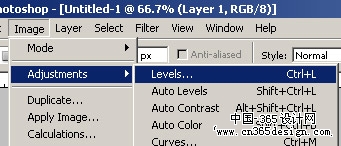 |
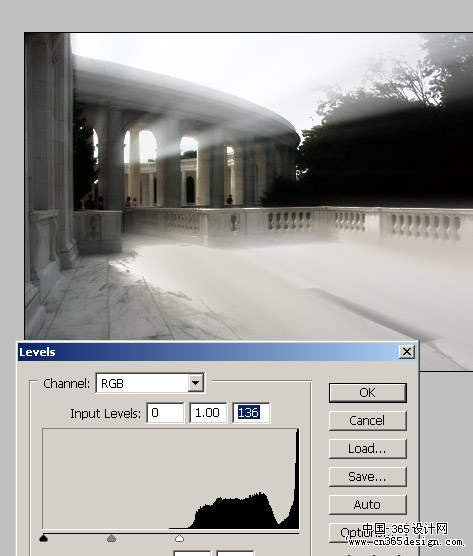 |
| 最终效果图 |
 |
- 上一篇: PS滤镜制作逼真的岩石纹理效果
- 下一篇: 简单用滤镜给夜景图片加上满天繁星
-= 资 源 教 程 =-
文 章 搜 索
